|
|
سطح بزرگنمایی را روی 100٪ تنظیم کنید و صفحات سند را در اندازه واقعی خود نشان دهید. |
||
|
|
اضافه کردن نشانک |
||
|
|
متن را در سمت چپ تراز کنید. |
||
|
|
متن را به سمت راست تراز کنید. |
||
|
|
نمایش/پنهان کردن پنجره پیوست ها. |
||
|
|
فعال/غیرفعال کردن قابلیت اسکرول خودکار. |
||
|
|
به عقب حرکت کنید. |
||
|
|
متن انتخاب شده را پررنگ کنید. |
||
|
|
نمایش/پنهان کردن صفحه نشانک ها. |
||
|
|
یک مقیاس جدید برای استفاده با ابزار اندازه گیری ایجاد کنید. |
||
|
|
متن انتخاب شده را در مرکز قرار دهید. |
||
|
|
سند فعال را ببندید. |
||
|
|
نمایش/پنهان کردن صفحه نظرات |
||
|
|
راه اندازی کتابچه راهنمای آنلاین |
||
|
|
انتخاب را در کلیپ بورد کپی کنید. |
||
|
|
یک سند جدید ایجاد کنید |
||
|
|
برش صفحه |
||
|
|
برش دهید |
||
|
|
حذف کنید |
||
|
|
حذف صفحات |
||
|
|
تنزل نشانک ها |
||
|
|
ارتقاء نشانک |
||
|
|
نمایش/پنهان کردن نوار اطلاعات سند. |
||
|
|
ویژگی های سند |
||
|
|
ویرایش قطعه کد |
||
|
|
ویرایش/ایجاد فیلدهای فرم |
||
|
|
(نگه دارید) ابزار دستی را به طور موقت فعال کنید |
||
|
|
Snapping را فعال کنید |
||
|
|
فعال/غیرفعال کردن حالت انحصاری برای ابزار فعال |
||
|
|
خارج شوید |
||
|
|
استخراج صفحات |
||
|
|
نمایش/پنهان کردن صفحه فیلدها. |
||
|
|
پیدا کنید |
||
|
|
به صفحه اول بروید |
||
|
|
صفحه را با پنجره مطابقت دهید |
||
|
|
تناسب قابل مشاهده: صفحه(های) فعال را با توجه به عرض تنظیم کنید و حاشیه های سفید را حذف کنید |
||
|
|
Fit width: صفحه(های) فعال را با توجه به عرض تنظیم کنید و حاشیه های سفید را اضافه کنید |
||
|
|
به جلو حرکت کنید. |
||
|
|
مشاهده سند به صورت تمام صفحه |
||
|
|
به نشانک انتخاب شده بروید |
||
|
|
به نشانک انتخابی بروید |
||
|
|
به آیتم یافت شده بعدی بروید |
||
|
|
برو به صفحه |
||
|
|
به آیتم یافت شده قبلی بروید |
||
|
|
پنهان کردن همه نظرات |
||
|
|
فیلدهای فرم مورد نیاز را برجسته کنید |
||
|
|
درج صفحات |
||
|
|
معکوس کردن انتخاب |
||
|
|
کج |
||
|
|
متن را توجیه کنید |
||
|
|
برو به صفحه آخر |
||
|
|
نمایش/پنهان کردن پنجره لایه ها |
||
|
|
نمایش/پنهان کردن نوار ابزار منو |
||
|
|
نشانک(های) انتخابی را به پایین حرکت دهید. |
||
|
|
نشانک(های) انتخابی را به بالا منتقل کنید. |
||
|
|
یک پیوست جدید اضافه کنید |
||
|
|
نشانک جدید پس از انتخاب |
||
|
|
نشانک جدید قبل از انتخاب |
||
|
|
نشانک کودک جدید |
||
Advertisement |
|||
|
|
نشانک جدید آخرین فرزند |
||
|
|
مقصد جدید |
||
|
|
سند بعدی |
||
|
|
صفحه بعدی |
||
|
|
باز کنید |
||
|
|
نادیده گرفتن رنگ های سند |
||
|
|
چسباندن |
||
|
|
ترجیحات |
||
|
|
سند قبلی |
||
|
|
غلط املایی قبلی |
||
|
|
صفحه قبلی |
||
|
|
چاپ کنید |
||
|
|
پنجره ویژگی ها |
||
|
|
نوار ابزار خواص |
||
|
|
دوباره انجام دهید |
||
|
|
نام مورد انتخاب شده را تغییر دهید |
||
|
|
اسناد بسته شده را دوباره باز کنید. |
||
|
|
در خلاف جهت عقربه های ساعت بچرخانید |
||
|
|
در جهت عقربه های ساعت بچرخانید |
||
|
|
چرخاندن صفحات |
||
|
|
اسکریپت نوشته شده در پنجره کنسول را اجرا کنید |
||
|
|
اسکریپت انتخاب شده را اجرا کنید |
||
|
|
ذخیره کنید |
||
|
|
ذخیره به عنوان |
||
|
|
صفحه جستجو |
||
|
|
تمام متن را انتخاب کنید |
||
|
|
نمایش همه نظرات |
||
|
|
نمایش/پنهان کردن شکاف بین صفحات |
||
|
|
نمایش شبکه |
||
|
|
نمایش/پنهان کردن راهنماها برای ایجاد راهنماها، روی خط کش ها کلیک کرده و بکشید (به نمایش خط کش ها، در زیر مراجعه کنید). |
||
|
|
نمایش کنسول جاوا اسکریپت |
||
|
|
نمایش/پنهان کردن خط کش ها |
||
|
|
بررسی املا را شروع کنید |
||
|
|
ضربه زدن |
||
|
|
فعال/غیرفعال کردن ویژگی خطوط نازک، که تمام خطوط مورد استفاده برای ویرایش را با ضخامت یک پیکسل نمایش می دهد. |
||
|
|
نمایش/پنهان کردن ریز عکسها |
||
|
|
نمایش/پنهان کردن تمام نوارهای ابزار و منوها |
||
|
|
همه نوار ابزارها را تغییر دهید |
||
|
|
زیر خط بکشید |
||
|
|
واگرد |
||
|
|
بزرگنمایی کنید |
||
|
or
|
|||
|
|
بزرگنمایی به یک سطح سفارشی |
||
PDF-XChange Editor keyboard shortcuts
میانبرهای ویرایشگر PDF-XChange به شما این امکان را می دهند که ویرایش، انتخاب و ویژگی های ناوبری را سریعتر کنترل کنید. در حالی که میانبرهای عمومی مانند Ctrl + C با ویرایشگر PDF-XChange کار می کنند، به شما توصیه می کنیم برخی دیگر مانند برش صفحات (Ctrl + Shift + T) یا حالت تمام صفحه (F11) را یاد بگیرید.
PDF-XChange Editor
میانبرهای ویرایشگر PDF-XChange به شما این امکان را می دهند که ویرایش، انتخاب و ویژگی های ناوبری را سریعتر کنترل کنید. در حالی که میانبرهای عمومی مانند Ctrl + C با ویرایشگر PDF-XChange کار می کنند، به شما توصیه می کنیم برخی دیگر مانند برش صفحات (Ctrl + Shift + T) یا حالت تمام صفحه (F11) را یاد بگیرید.
Advertisement
Program information
Program name:

PDF-XChange Editor یک ویرایشگر اسناد PDF است که توسط Tracker Software توسعه یافته است. این ادعا می کند که 85٪ از ویژگی ها را می توان بدون پرداخت مجوز استفاده کرد و باقیمانده ویژگی های پیشرفته و پیشرفته به وضوح شناسایی می شوند. ویرایشگر در صورت استفاده بدون مجوز، یک واترمارک روی خروجی قرار می دهد.
Web page: tracker-software.com/product/p...
Last update: 1404/1/14 21:05 UTC
How easy to press shortcuts: 80%
More information >>Featured shortcut
Similar programs
Tools
PDF-XChange Editor:Learn: Jump to a random shortcut
Hardest shortcut of PDF-XChange Edi...
Other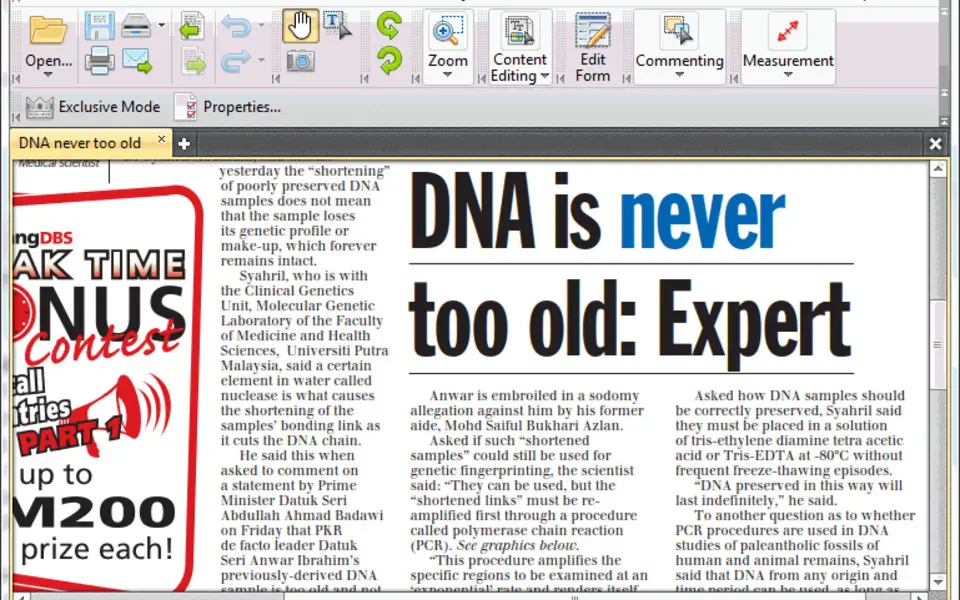

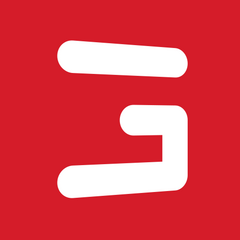
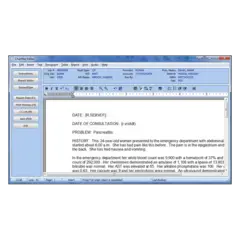
What is your favorite PDF-XChange Editor hotkey? Do you have any useful tips for it? Let other users know below.
1111710
500342
412319
369625
309363
279796
2 days ago
2 days ago
2 days ago Updated!
3 days ago
3 days ago
3 days ago Updated!
Latest articles